-
win10怎么修改系统文件后缀名
- 2016-10-09 02:01:49 来源:windows10系统之家 作者:爱win10
最近有一位女神级的女生,来找小编想知道win10怎么修改系统文件的方法,其实修改文件后缀名(扩展名)是Windows系统下一项及其常用的操作,如果还不知道怎么修改Win10的文件后缀名,那就赶紧学起来吧。不要让女神伤心哦,下面就让系统之家小编给大家介绍一下关于win10修改系统文件的方法吧。
1.打开桌面上的“这台电脑”(只要开启文件资源管理器都可以),在查看选项卡勾选“文件扩展名”选项显示文件后缀。
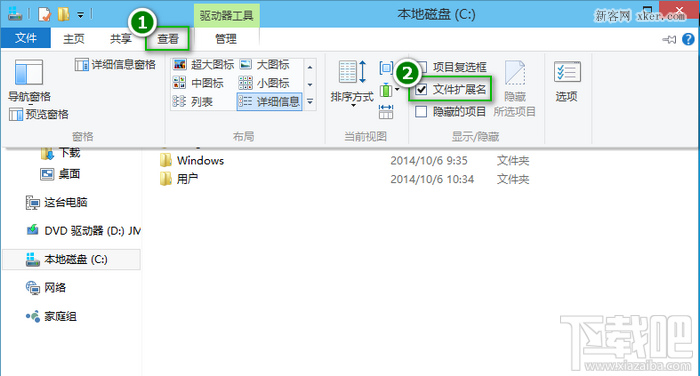
win10怎么修改系统文件图1
2.右键点击要修改后缀名的文件,选择“重命名”。
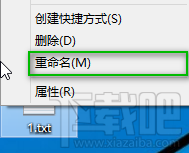
win10怎么修改系统文件图2
3.选中点(.)后面的文本,修改为新的后缀名,比如把"txt"改成"jpg",修改完后在其他地方单击鼠标或者按下回车键(Enter)。

win10怎么修改系统文件3

win10怎么修改系统文件4
4.弹出的重命名警告窗口选择“是”即可。
好了,以上就是关于win10怎么修改系统文件的方法了,win10怎么修改系统文件到这里就全部结束了,相信大家通过上面win10怎么修改系统文件的方法有了一定的了解吧,如果想了解更多的咨询敬请关注系统之家官网www.163987.com
猜您喜欢
- 超简单的windows7专业版激活方法..2022-08-29
- 主编教您如何给win7文件夹添加封面..2018-11-12
- 小编教你win7远程桌面连接设置方法..2019-01-26
- 电脑进不了桌面怎么解决2020-07-09
- 惠普专用win732系统免激活旗舰版最新..2016-12-27
- U盘安装萝卜WIN7图文详解2016-08-16
相关推荐
- 一键重装联想win7 32位家庭版教程.. 2016-11-02
- 小编告诉你qq空间怎么设置访问权限.. 2018-10-10
- 谷歌地球打不开,小编告诉你怎么解决谷.. 2018-06-22
- u盘安装win7找不到设备驱动程序,小编.. 2017-12-04
- win10重装系统win8.1图文教程 2016-12-22
- 怎么查看自己的网速,小编告诉你怎么查.. 2018-09-13





 系统之家一键重装
系统之家一键重装
 小白重装win10
小白重装win10
 我要学语法v1.2简体中文官方安装版(看动画学标准语法)
我要学语法v1.2简体中文官方安装版(看动画学标准语法) 小猪电台 v1.0.2.0官方版
小猪电台 v1.0.2.0官方版 小白系统ghost win8 64位专业版v201703
小白系统ghost win8 64位专业版v201703 win7硬盘安装器|硬盘安装器下载
win7硬盘安装器|硬盘安装器下载 电脑公司Win7 64位纯净版系统下载v1909
电脑公司Win7 64位纯净版系统下载v1909 AIDA64 Extreme Edition v3.00多语言正式版 (硬件测试工具)
AIDA64 Extreme Edition v3.00多语言正式版 (硬件测试工具) 系统之家win1
系统之家win1 小白系统Ghos
小白系统Ghos 枫叶浏览器 v
枫叶浏览器 v AVI音视频分
AVI音视频分 系统之家ghos
系统之家ghos 系统之家win1
系统之家win1 Geek Uninsta
Geek Uninsta 萝卜家园 Gho
萝卜家园 Gho 深度技术win7
深度技术win7 雨林木风Ghos
雨林木风Ghos 深度技术Ghos
深度技术Ghos 最新3herosof
最新3herosof 粤公网安备 44130202001061号
粤公网安备 44130202001061号